在线配色器
搭出好色彩

效果图制作分为三个部分:首先把人物抠出来,方法任意;然后用裂纹素材给脸部及肤色等区域增加裂纹;最后用碎片素材增加碎片,局部增加火焰效果,再整体润色即可。最终效果

本教程的磨皮方法操作起来可能有点复制,不过处理后的图片细节分布均匀,效果也非常精细。大致过程:首先需要选择精度好一点的素材图片,再磨皮之前需要创建两个曲线调整图层,

作者介绍的仿手绘方法非常专业,不过难度要大很多,需要一定的绘画基础,并对PS和SAI两款软件非常熟练,同时还需要配合手绘板绘制。原图
方法四:质感对比度加强搭配蒙版
我这里还是使用了nik插件,当然用ps自带的滤镜高反差保留也可以来操作
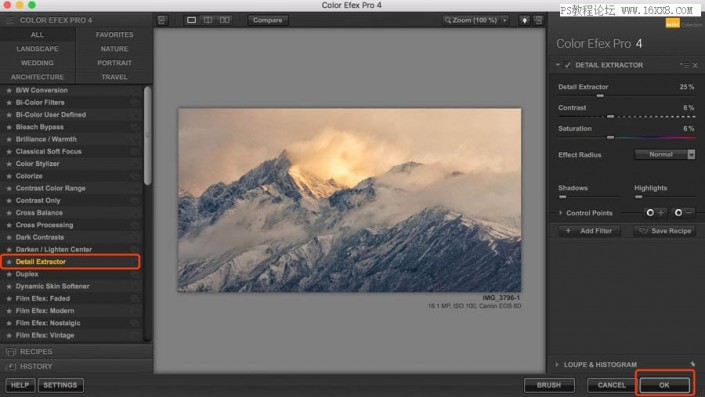
选择细节提取,点击ok,然后使用白色画笔画出需要加强的地方,主要是山体部分,加强山体的质感
方法五:局部压暗提亮,细节性的增加对比度

键盘按住alt键,鼠标左键点击新建图层,模式改为柔光,填充中性色,点击确定
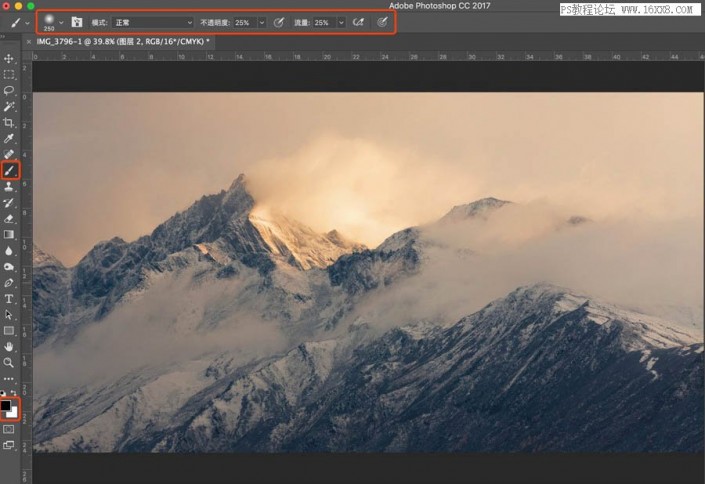
然后选择白色画笔用来画出受光部分,提亮。黑色画笔用来画出阴影部分,压暗。
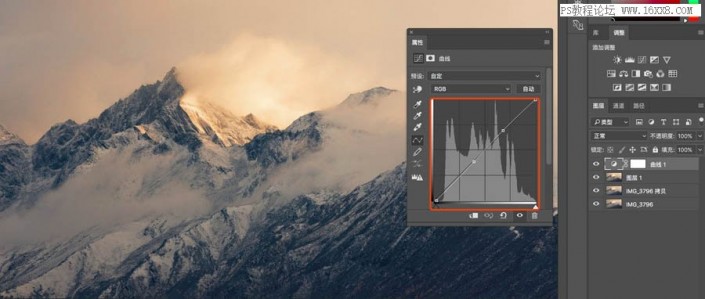
方法六:最后建立一个S曲线,统一整体,加强对比度环节就完成了
区域性的增加对比度,根据虚实关系来增加对比度,不能一味的狂拉对比度滑块(这个滑块是不知道哪里要加强,哪里不需要加强)
最后的锐化也属于增加对比度,但是内容比较多,会单独开篇。
对比度增加完成后,简单调色、降噪、锐化输出
技巧都在这儿了,不要记参数,灵活运用
完成:
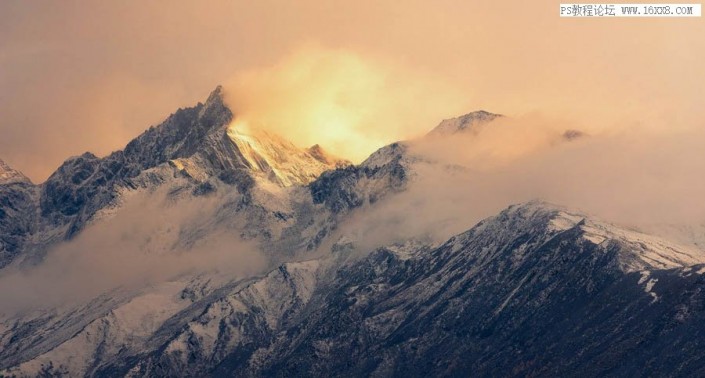
教程结束!
Copyright © 2016-2022 WWW.PSDEE.COM All Rights Reserved 版权归PSDEE教程网所有
本站所发布内容部分来自互联网,如有侵犯到您的权益烦请通知我们,我们会在3个工作日内删除相关内容
联系QQ:309062795 闽ICP备10004512号-4